Introduction
Ce document décrit comment exécuter le basculement SDWAN via une modification de la valeur de priorité vrrp qui peut être effectuée via l'interface graphique ou l'interface de ligne de commande vManage.
Conditions préalables
La configuration de haute disponibilité du réseau SDWAN doit être effectuée.
Conditions requises
Cisco vous recommande de prendre connaissance des rubriques suivantes :
- Comprendre l'architecture SDWAN et le workflow Meraki
- Comprendre les concepts du protocole VRP (Virtual Router Redundancy Protocol)
Components Used
Les informations contenues dans ce document sont basées sur les versions de matériel et de logiciel suivantes :
- Interface graphique utilisateur de Viptela vManage
- Putty (connexion CLI)
The information in this document was created from the devices in a specific lab environment. All of the devices used in this document started with a cleared (default) configuration. Si votre réseau est en ligne, assurez-vous de bien comprendre l’incidence possible des commandes.
Informations générales
Le basculement peut indiquer au site s'il dispose d'une disponibilité WAN élevée en cas de panne du routeur actif.
Note: Ici, la méthode la plus préférable est l'interface graphique utilisateur vManage.
Configuration
Étapes du basculement SDWAN via le mode Vmanage :
- Connectez-vous au tableau de bord Viptela vManage.
- Choisissez Configuration et cliquez sur Périphériques. Faites défiler jusqu'à droite et vérifiez le mode (vManage ou CLI).
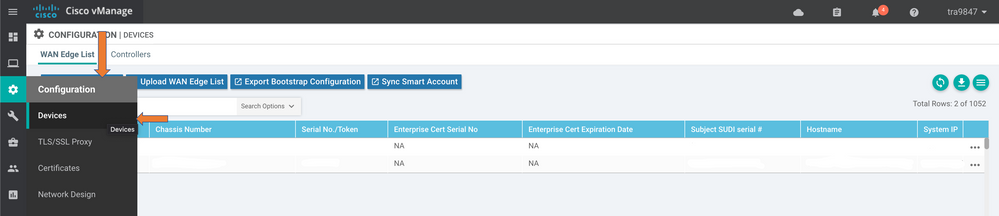
3. Choisissez un périphérique particulier que vous avez décidé d'accorder à la priorité inférieure (par exemple, vEdge 1). Faites défiler la liste jusqu'à l'extrémité droite de la ligne, cliquez sur l'option à trois points, puis choisissez modifier les valeurs du périphérique.
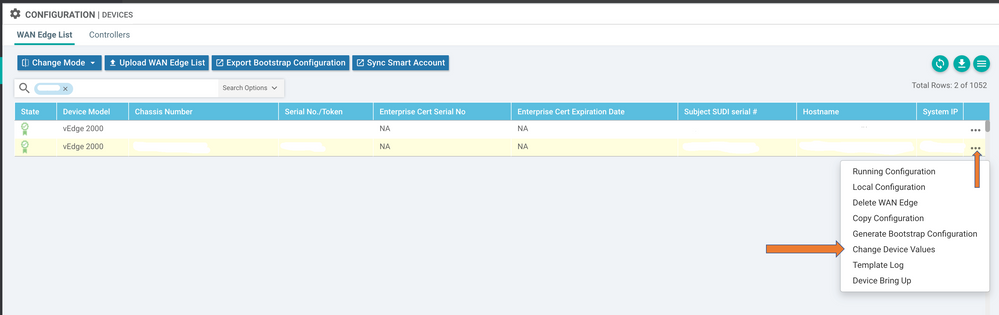
4. Faites défiler la liste jusqu'à l'extrémité droite de la ligne à nouveau, cliquez sur l'option à trois points et choisissez Modifier le modèle de périphérique.

5. Remplacez la priorité vrrp de 110 pour vEdge 1 par une valeur inférieure à la valeur de priorité vEdge 2 (par exemple, la priorité vrrp est 90) qui doit être inférieure à la valeur de priorité vEdge 2.
Note: Vous devez modifier toutes les valeurs IF de 110 à 90.
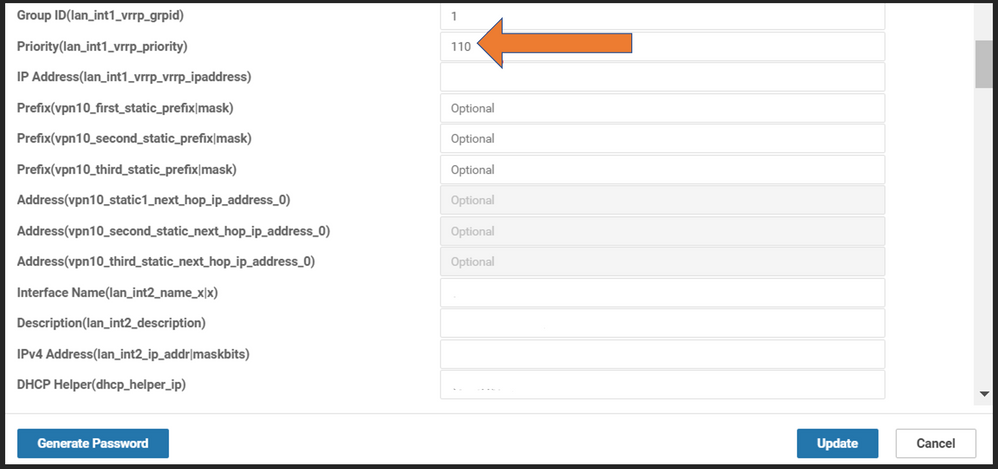
6. Cliquez sur Update.
7. Une fois le processus terminé, la principale de vEdge 1 est replacée vers la sauvegarde.
8. Le routeur vEdge 2 est maintenant pris en charge par le rôle principal.
Étapes du basculement SDWAN via le mode CLI :
- Connectez-vous à l'interface de ligne de commande du périphérique (exemple : vEdge 1)
- Entrez un VPN particulier (Exemple : VPN1)
- Entrez un IF particulier (Exemple : LAN IF)
- Modifier la valeur de priorité vrrp inférieure à la valeur vEdge 2 (Exemple : vous pouvez le définir sur 90, car vEdge 2 a déjà la priorité par défaut 100).
Note: La méthode CLI n'est pas préférable tant que vous avez la faisabilité de l'interface utilisateur graphique. Si vous voulez faire cela, vous devez obtenir l'approbation en premier.
Vérification
Référez-vous à cette section pour vous assurer du bon fonctionnement de votre configuration.
Modifications appliquées via l'interface utilisateur graphique
- Naviguez jusqu'à Monitor, puis choisissez networks
- Choisir le nom du périphérique
- Choisissez l'option Temps réel
- Tapez vrrp information
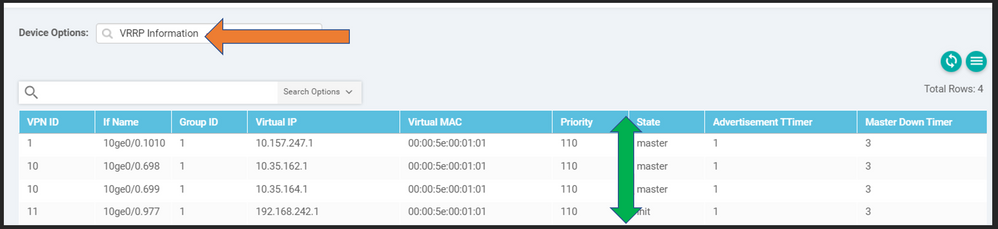
Modifications appliquées via CLI
VE1 # Show vrrp | onglet
Dépannage
Il n'existe actuellement aucune information spécifique de dépannage disponible pour cette configuration.

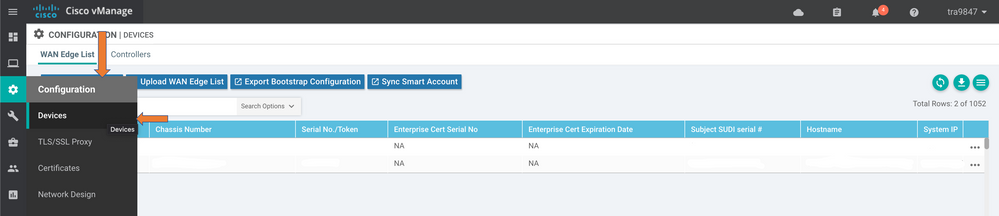
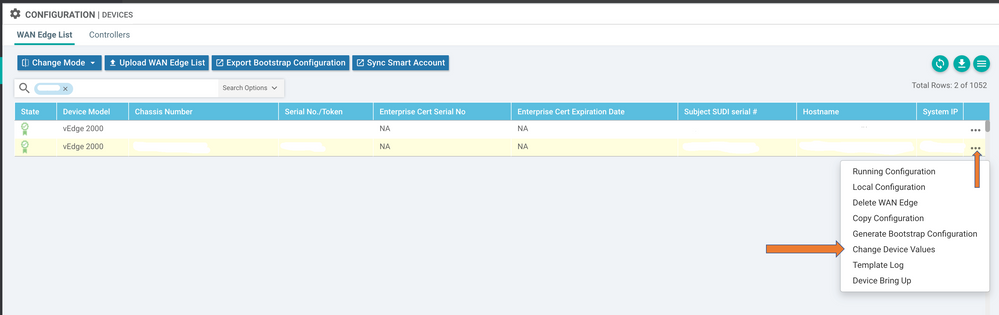

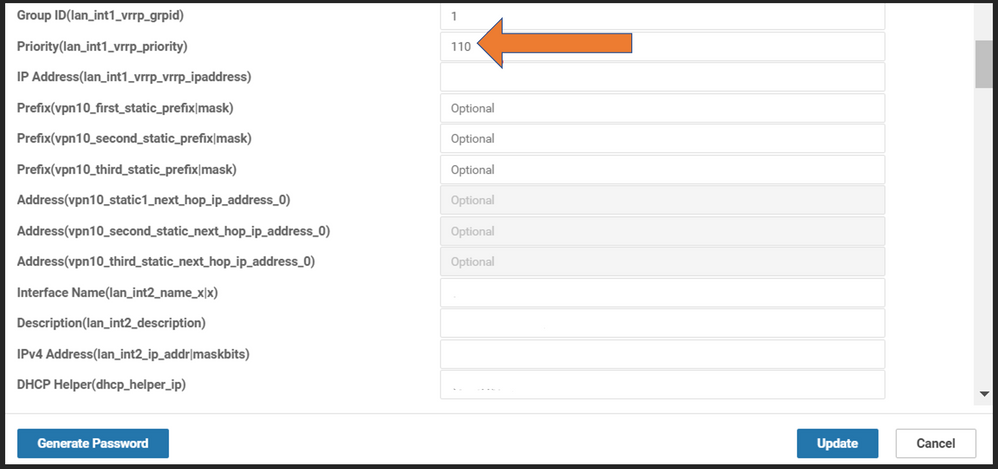
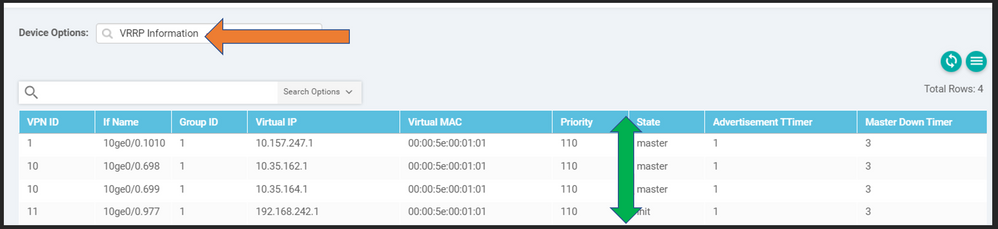
 Commentaires
Commentaires